Mac-tillgänglighetsalternativ: Vad du behöver veta och hur du använder dem (09.15.25)
Många av oss tar för givet våra dators faktiska kapacitet och potential. Det visas med det sätt vi använder dem dagligen. Så länge det finns en bildskärm, ett tangentbord och en mus, tror vi att vi är klara. Bara ett fåtal vet att det finns andra sätt att interagera med en dator. Till exempel, på Apple-datorer finns det Mac-tillgänglighetsalternativ, som kan rymma dem med hjälpbehov och de som vill göra datorer mycket enklare. Läs vidare om du vill veta mer om Apples tillgänglighetsalternativ.
Så här får du tillgång till Apples tillgänglighetsinställningarInnan vi delar med dig av de spännande sakerna du kan göra med Macs tillgänglighetsalternativ, låt oss lära dig hur du hittar dem. Öppna först Apple-menyn och välj Systeminställningar. Rulla nedåt och du bör hitta alternativet Tillgänglighet. Ett annat sätt att komma åt den här menyn är att trycka på funktionstangenterna (Fn) + Alternativ, Kommando och F5 samtidigt. När du är i tillgänglighetsinställningarna kan du nu börja bläddra bland de många tillgängliga alternativen för dig.
Macs tillgänglighetsalternativMacs tillgänglighetsalternativ är indelade i olika kategorier, exempel är:
1. Vision 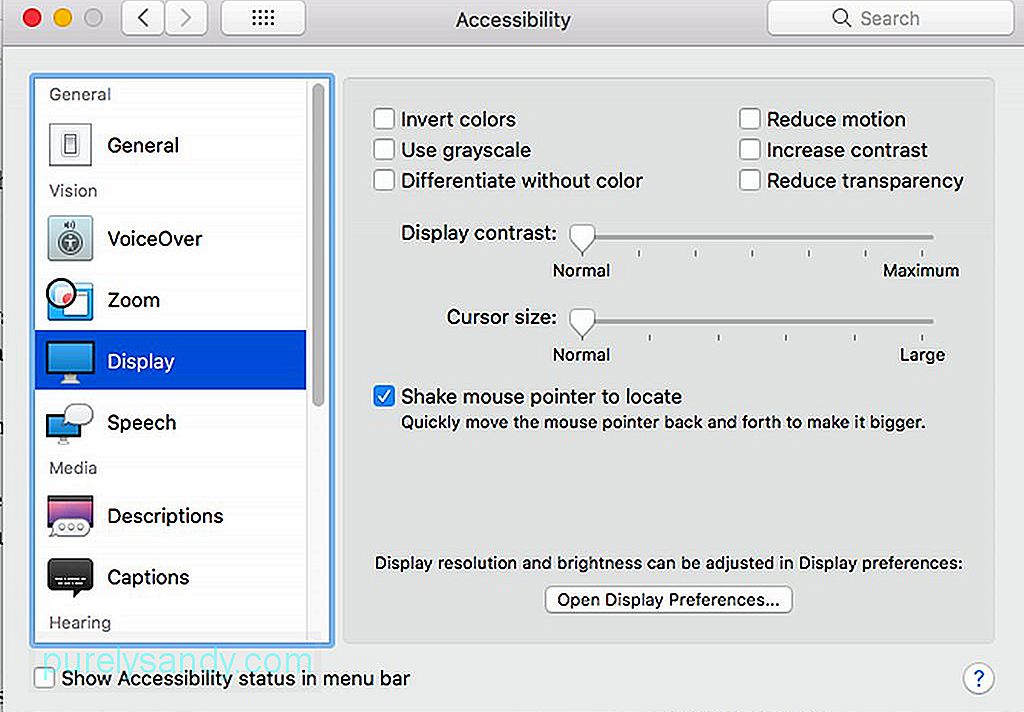
Den första kategorin som du ser i Macs tillgänglighetsinställning är Vision. Under denna kategori finns zoom-, display- och voiceover-verktygen. Dessa verktyg är särskilt praktiska för personer med nedsatt syn.
- Zoom - Det här verktyget är utformat för Mac-användare med dålig syn. Det låter dig aktivera tangentbordsgenvägar för Zoom och justera hur långt du vill att skärmen ska zooma när verktyget har aktiverats.
- Display - Displayverktyget används för att konvertera skärmen för att gråskala, invertera färger, ändra markörens storlek och förbättra kontrasten.
- Voiceover - Ett avancerat verktyg för personer som inte kan se, Voiceover-verktyget innehåller stöd för punktskärmar , röststöd för cirka trettio språk och pekreglage.
Ljud "width =" 640 "höjd =" 457 "& gt; 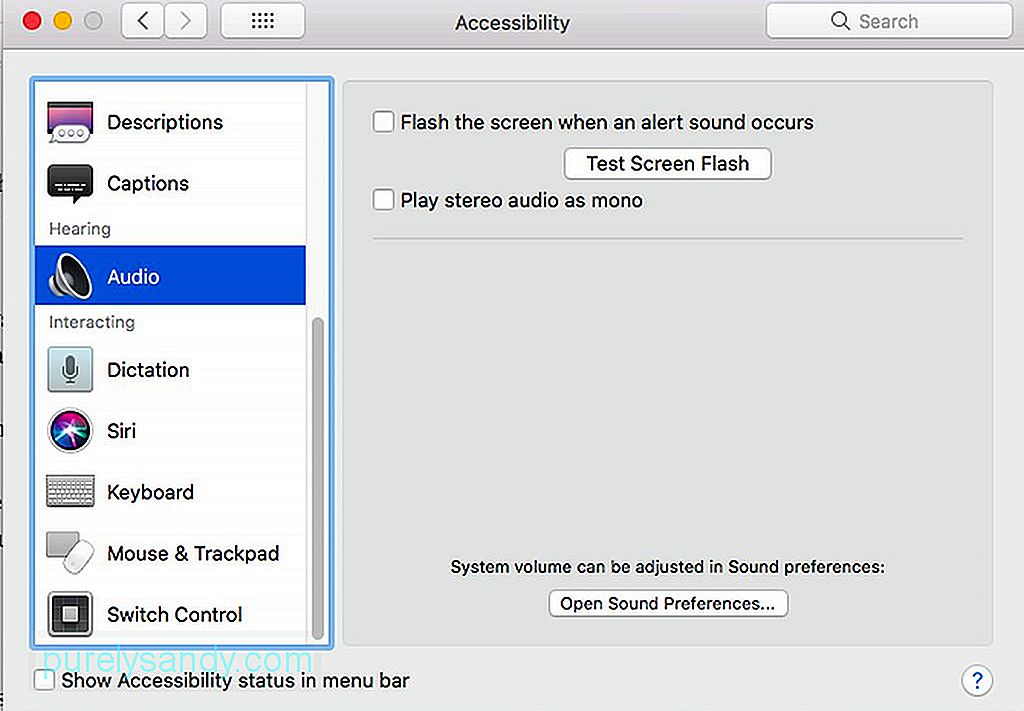 Ljud" width = "640" höjd = "457" & gt;
Ljud" width = "640" höjd = "457" & gt;
Förhandlingen är den andra kategorin i Macs tillgänglighetsinställningar. Alternativen här är grundläggande. Du kan använda detta för att slå på skärmblixten eller tvinga stereoljud att spela. Här hittar du även textningspreferenser. Alternativen är dock begränsade. Allt du kan göra är att välja mellan tre standardstorlekar eller tvångsstängning av undertexter.
3. Interagerar Mus och styrplatta "width =" 640 "height =" 456 "& gt; 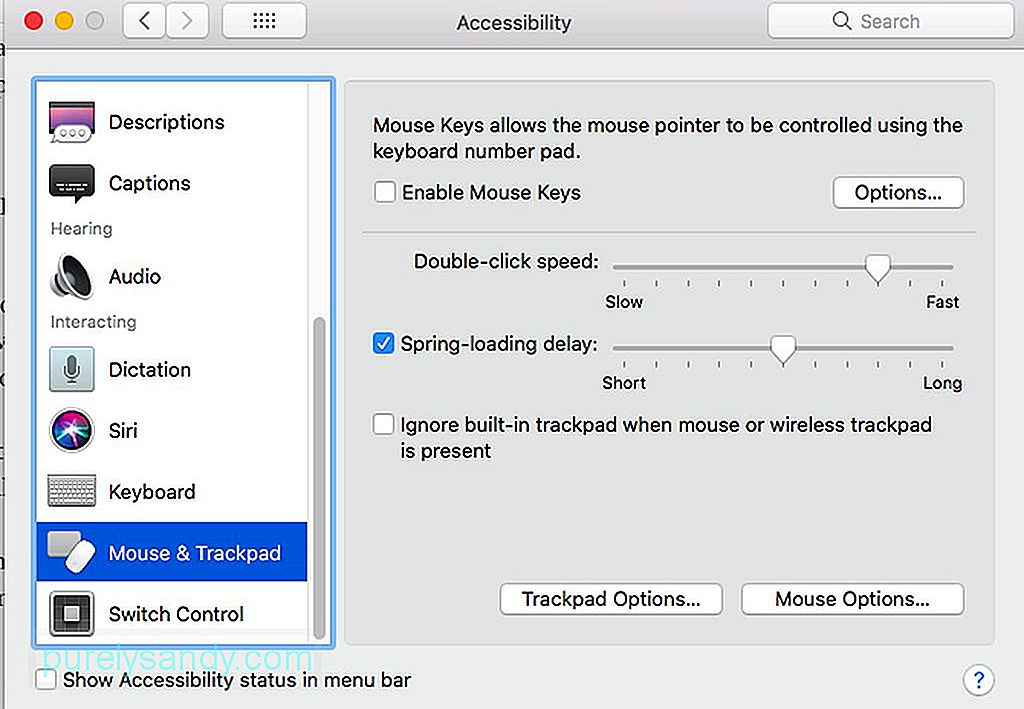 Mus och styrplatta" width = "640" height = "456" & gt;
Mus och styrplatta" width = "640" height = "456" & gt;
Den här kategorin gör du förändringar i hur du matar inmatning till din Mac. Nedan följer några verktyg som du kan anpassa till den här kategorin:
- Tangentbord - Här kan du aktivera långsamma eller klibbiga tangenter. Medan långa tangenter fungerar genom att fördröja svaret på en tangent, låter de klibbiga tangenterna aktivera modifieringsnycklar som kommandoknappen utan att hålla ner den hela tiden.
- Mus & amp; Styrplatta - Här hittar du funktionen Musknappar som möjliggör musnavigering med hjälp av knappsatsen. Det är också här du kan göra justeringar av markörhastigheten och dubbelklickningshastigheten.
- Switch Control - Under Switch Control kan du navigera i ditt system med en switch som Enter-tangent. En gång aktiverad kommer en meny att dyka upp. Genom att trycka på den omkopplare du har ställt in startar navigering automatiskt genom listan.
Vid denna tidpunkt bör du redan känna till Macs tillgänglighetsalternativ. Bara om du vill ge din Macs prestanda en extra boost så att du kan dra nytta av dess tillgänglighetsinställningar, försök ladda ner och installera Outbyte MacRepair. Detta verktyg kan göra en snabb genomsökning av ditt system och hitta potentiella problem som saktar ner din dator.
YouTube-video: Mac-tillgänglighetsalternativ: Vad du behöver veta och hur du använder dem
09, 2025

